リリースノート 1.2
このトピックの目次
概要
grandMA3 version 1.2.0.2 の最新リリースでは、照明エクスペリエンスを豊かにするいくつかの機能強化が行われています。以下の簡単な説明を読み、詳しくは関連リンクを参照してください。
キューパートとプログラマ・パートの管理
![]() このリリースでの改善点
このリリースでの改善点
新しいプロパティ Static Part、Dynamic Part From、Dynamic Part To によって、プリセットプールごと、および個々のプリセットごとに、どのプログラマ・パートにプリセットを呼び出すかを決められます。フェイザーを含む各プリセットは、対応する動的パート範囲の1つに呼び出されます。
デフォルトでは、静的値はパート0に呼び出されます。動的範囲はフィーチャグループごとに分けられ、それぞれが100のパートを含んでいます。
各フィーチャグループの動的範囲の開始位置は、そのフィーチャグループIDに対応する百単位の番号になります。例えば、Dimmer フィーチャグループ(ID 1)の動的範囲はパート100〜199です。
All プリセットプールも、この番号形式を用いています。All プリセットプール1の動的範囲は、2100から始まります。
これらのパート・プロパティは、データプールごとに個別設定できます。
プリセットプールやプリセットの以前の PartMode プロパティは廃止されました。
古いショーファイルを読み込む際に、以前の PartMode の設定はスキップされ、新しいデフォルトが適用されます。
(専用のキューパートを指定しないで)キューを保存する場合、プログラマ内容とそのすべてのパートは、対応するキューパートを持つキューとして保存されます。
専用のキューパートを指定してキューを保存すると、実際に選択されているプログラマ・パートの内容が、指定されたキューパートに保存されます。
Sequence Sheet で、No 列が No (キュー番号)と Part (パート番号)列に分割されました。これによって、パート番号を自由に編集できます。パート番号をリナンバーする場合、キューのリナンバーと同じルールと論理が適用されます。
Cue Transition
![]() このリリースでの新機能
このリリースでの新機能
新しいキューパート・プロパティ Transition によって、あるキューから別のキューへとフェードする際に値がとるパスを変更できます。Transition は、キューパートごとに設定できます。
以下の9種類の Transition フォームを利用できます。
| Transition タイプ | グラフ | Transition タイプ | グラフ | Transition タイプ | グラフ | ||
|---|---|---|---|---|---|---|---|
| Linear |  |
Fast |  |
Fast+ |  |
||
| SCurve |  |
Slow |  |
Slow+ |  |
||
| Swing- |  |
Swing |  |
Swing+ | 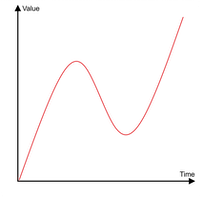 |
Move in Black
![]() このリリースでの新機能
このリリースでの新機能
Move in Black (MIB) とは、トラッキング・シーケンスで先を見越して、Dimmer がゼロからフェードインしているフィクスチャのアトリビュートを事前に設定しておく機能です。フェードイン中にアトリビュートの変化が見えてしまうような好ましくない遷移を自動的に防げます。
キューパートの各MIBプロパティに、事前設定を行うタイミングや方法を指定すると、キューパートごとにMIBが有効になります。
MIBの動作を変えるために、以下のようないくつかのオプションとプロパティがあります。
- MIB Fade は、MIBによって事前設定されるアトリビュートのフェードタイムです。これは、さまざまな場所で利用できます。どの MIB Fade タイムが適用されるかには、以下のように重要度の順序があります。
- キューパートごとの設定
- フィクスチャタイプのアトリビュートごとの設定
- ショーファイルに対するグローバルな設定
キューパートに MIB Fade タイムが指定されている場合、個々のアトリビュートの MIB Fade タイムは無視されます。キューの MIB Fade タイムが Default に設定されている場合、アトリビュートに個別 MIB Fade タイムが設定されていない限り、グローバルな MIB Fade タイムが適用されます。
- MIB Delay は、Dimmer が閉じてから MIB Fade が実行されるまでにアトリビュートが待機するためのディレイタイムです。MIB Delay タイムは、キューパートごとに、またはショーファイルに対してグローバルに指定できます。
MIB Delay には、MIB Fade と同じルールが適用されます。キューの MIB Delay タイムを Default に設定すると、グローバルな MIB Delay タイムが適用されます。
グローバルな MIB Fade や MIB Delay タイムは、Menu - Preferences and Timing の Timing タブで設定できます。
MIB Fade や MIB Delay が実行されると、Dimmer が再び開くキューパートのMIBタイムが適用されます。
Sequence Sheet には、MIB設定のためにいくつかの列項目が追加表示されます。これらすべての列項目の表示/非表示は、Sequence Sheet Settings 内の MIB Settings マスクで切り替えられます。
- MIB Preference: MIBに対するキューの適合性を、0〜100の任意の値で指定できます。値が高いほど、そのキューでMIBを実行するのに適しています。また、以下のような特別な値も利用できます。
- Never (0)
- Worst (1)
- Bad (25)
- Normal (50)
- Good (75)
- Best (100)
例えば、キューを静かに実行したい場合、MIB Preference を Never に設定することで、MIBによる遷移を発生させないようにできます。MIBモードの Early、UponGo、および Late は、適合性が最も高いキューを優先的に選択してMIBを実行します。Defined モードでは、MIB Preference を考慮しません。
- MIB Mode: キューパートごとに、MIBをどのくらい早くまたは遅く実行するかを指定します。
- Default: Sequence settings の "MIB Mode" 設定に合わせてMIBを実行します。シーケンス全体に対するMIB設定については、後述を参照してください。
- None: このキューに対してMIBは実行されません。
- Defined: MIB Target 列で、MIBが実行される特定のキューを指定できます。MIBは、指定されたキューがアクティブな場合に実行されます。
- Early: Dimmer が閉じたらすぐにMIBを実行します。次のキュー遷移で、すでに Dimmer が再び開いている場合、早期にMIBが実行されます。
- UponGo: Dimmer が閉じた後、次キューの遷移でMIBを実行します。次のキュー遷移で、すでに Dimmer が再び開いている場合、早期にMIBが実行されます。
- Late: Dimmer が再び開く前の最後のキューでMIBを実行します。次のキュー遷移で、すでに Dimmer が再び開いている場合、早期にMIBが実行されます。
- MIB Target: このキューパートに対してMIBが実行される特定のキューを指定します(MIB Mode を参照)。
- MIB Fade: キューパートごとのMIBフェードタイムです。タイムまたは Default を設定できます。Default の場合、グローバルな MIB Fade タイム、またはフィクスチャタイプで指定された各アトリビュートの MIB Fade タイムが用いられます。
- MIB Delay: キューパートごとのMIBディレイタイムです。タイムまたは Default を設定できます。Default の場合、ショーファイルのグローバルな Mib Delay タイムが用いられます。
- MIB Dynamic: MIBによってすでにフィクスチャが事前設定されているフェイザーが、Dimmer が閉じたまま動作し続けるか、一時停止するかを決められます。これによって、フェイザー動作中に事前設定されたフィクスチャに対し、演出上の妨げになるようなノイズやステッピングモータ動作を防げます。以下の2つの選択肢があります。
- Running: フェイザーは、Dimmer が閉じたまま動作し続けます。
- Paused: フェイザーは、事前設定されますが、Dimmer が開くまで動作しません。
MIB設定の種々の組み合わせについて考慮されていなかったり、キューやキューパートがMIBに適していなかったりした場合、Sequence Sheet でそれらのMIBセルが非表示になります。MIB Target を設定すると MIB Mode が Defined に変更されます。逆に、MIB Mode を Defined 以外に変更すると、MIB Target が削除されます。
より簡単なMIBの設定方法として、Sequence settings 内でシーケンス全体に対するMIB設定を行うこともできます。Sequence settings に移るには、以下のいずれかの操作を行ってください。
- Edit を押してから Sequence プールのシーケンスをタップし、Settings をタップします。
- シーケンスが割り当てられているエクゼキュータの Assign メニューを開き(Assign + エクゼキュータ・ボタン)、Settings をタップします。
- Sequence Sheet のタイトルバーにある Settings をタップすると、表示されているシーケンスに対する Sequence settings が開きます。
MIB 列には、シーケンスで利用できる以下のようなMIB設定があります。
- MIB:
- Enabled: キューやキューパートのMIB設定に従って、MIBが実行されます。
- Never: このシーケンスに対してMIBが実行されることはありません。キューやキューパートに対するすべてのMIB設定は無視されます。これを選択すると、Sequence Sheet の MIB Mode 列に "Never!" と表示されます。
- Force Early: MIBを実行できるすべてのキューに対して、Dimmer が閉じたらすぐにMIBを実行します。キューまたはキューパートごとに指定された以降のMIB設定は無視されます。これを選択すると、Sequence Sheet の MIB Mode 列に "Early!" と表示されます。
- Force UponGo: Dimmer が閉じた後、次キューの遷移でMIBが実行されます。MIBを実行できるすべてのキューが対象になります。キューまたはキューパートごとに指定された以降のMIB設定は無視されます。これを選択すると、Sequence Sheet の MIB Mode 列に "UponGo!" と表示されます。
- Force Late: Dimmer が再び開く前の最後のキューでMIBを実行します。MIBを実行できるすべてのキューが対象になります。キューまたはキューパートごとに指定された以降のMIB設定は無視されます。これを選択すると、Sequence Sheet の MIB Mode 列に "Late!" と表示されます。
- MIB Mode: MIBモードが Default に設定されているキューパートに対して、どのMIBモードを実行するかを指定します。
- None
- Early
- UponGo
- Late
各MIBモードについては、上述を参照してください。シーケンスごとのMIB設定が Force Early、Force UponGo または Force Late になっている場合でも、キューごとのMIB設定は依然として考慮されています。
グローバルな MIB Preferences の変更は、Menu - Preferences and Timing で行います。
Cue セクションの MIB Preferences 列で、新しいキューを保存する際に設定されるデフォルトを変更できます。
- MIB Mode: MIBを実行可能な新しいキューを保存する際に設定されるモードです。
- MIB Fade: MIBを実行可能な新しいキューを保存する際に設定されるフェードタイムです。
- MIB Delay: MIBを実行可能な新しいキューを保存する際に設定されるディレイタイムです。
- MIB Dynamic: MIBを実行可能な新しいキューを保存する際に設定される動的なモードです。
これらのMIBプロパティについては、上述を参照してください。
Timing セクションでは、グローバルなMIB設定を行えます。
グローバルな MIB Fade および MIB Delay タイムはここで設定します。これらについては、上述を参照してください。
MIB Transition プロパティは、MIBのフェードにどの Transition タイプを適用するかを指定します。Transition タイプについては、上述の Cue Transition を参照してください。
MIB Transition は、ショーファイルにあるグローバルなすべてのMIBフェードに対してのみ指定できます。キューやキューパートごとのMIBフェードに対して、異なる Transition タイプを指定することはできません。
MIBによる事前設定が完了しているか現在MIB実行中のアトリビュート値は、Fixture Sheet や Track Sheet モードの Sequence Sheet において、以下のような特別な配色で表示されます。
- MIBフェード中 (Fixture Sheet のみ)
- フェード中のアトリビュート・セルの背景色は青緑です。
- フェード中のアトリビュートの文字色は黒です。
- MIB完了
- MIBが完了したアトリビュート・セルの背景色は暗青緑です。
- MIBが完了したアトリビュートの文字色は黒です。
これらの色は、カラーテーマで以下のように定義されています。
- Color definition - SheetColor
- TextMIBFade
- BackMIBFade
- TextMIB
- BackMIB
- UI Color - FixtureSheetCell
- MIBActive
- TextPlaybackMIB
- BackgroundPlaybackMIB
- TextMIBFade
- BackgroundMIBFade
- TextSelectedPlaybackMIB
- BackgroundSelectedPlaybackMIB
- TextSelectedPlaybackMIBFade
- BackgroundSelectedPlaybackMIBFade
セレクション
Shuffle セレクション
![]() このリリースでの新機能
このリリースでの新機能
新しいキーワード Shuffle によって、選択順をランダムにシャッフルできます。Shuffle は、MAtricks ツールセットの一部です。
Shuffle キーワードをコマンドラインに入力するには、以下のいずれかを行ってください。
- SelFix SelFix と押す。
- Shuffle を入力。
- ショートカットのShuf を入力。
デフォルトでは、Shuffle によって3軸すべてで選択順がランダム化されます。
単独の軸でシャッフルを行うには、MAtricks でその軸の Shuffle 値を入力してください。
そのためには、MAtricks ウィンドウを開き、XShuffle、YShuffle、ZShuffle に対して + をタップするか、XShuffle、YShuffle、ZShuffle をタップして設定値を入力します。
現在の値が0より大きい場合は、- をタップして値を下げることもできます。
軸ごとの各 Shuffle は、0 (=None)から最大32,767 までの値に設定できます。それぞれの値は、シャッフルされた異なる選択順を表しています。まったく同数のフィクスチャを何度も選択した場合、同じシャッフル値では、同じ選択順になります。これは、例えば20台のフィクスチャがシャッフルされていて、別の20台のフィクスチャも同じ選択順にしたいような場合に役立ちます。この場合、別の同数のフィクスチャを選択したら、MAtricks で同じ Shuffle 値を適用してください。
これらの Shuffle 値は、MAtricks プールの MAtricks にも保存できます。
MAtricks ウィンドウの Shuffle をタップすると、3軸すべてがシャッフルされます。
(以下の例では、シャッフルされる軸に沿って複数のフィクスチャが配置されているセレクションが必要です。詳しくは、Selection Grid および Grid キーワード を参照してください。)
現在のセレクションをx軸上でシャッフルします。
現在のセレクションをy軸上でシャッフルします。
現在のセレクションをz軸上でシャッフルします。
3つの Shuffle 設定のいずれかに、特定の値を設定することもできます。例えば、y軸に対する Shuffle を4に設定するには、以下のように入力します。
Shuffle では、以下の3種類のモードを利用できます。
- Auto: 1軸に対してのみシャッフルを行う場合は、Linked のように動作します。2〜3軸でのシャッフルでは、Unlinked のように動作します。
- Linked: シャッフルされる軸に沿って同じ位置に配置されているが、他の軸では異なる位置にあるすべてのフィクスチャは、他の軸に沿った配置を維持します。
- Unlinked: シャッフルされる軸とは別の軸に配置されたフィクスチャであっても、シャッフルされる軸で同じ位置にあるフィクスチャは独立してシャッフルされます。
これらモードを切り替えるには、MAtricks ウィンドウで ShuffleMode をタップしてください。
MAtricks を無効化またはリセットすると、元の選択順に戻ります。
Shuffle コマンドは、手動で入力できる MAtricks Shuffle 設定よりも大きな数値を生成します。
複数セレクション
![]() このリリースでの新機能
このリリースでの新機能
各ユーザプロファイルには、セレクション1とセレクション2という2つの異なるフィクスチャ・セレクションがあります。
今のところ、アクティブなセレクションは MAtricks ウィンドウに表示されています。
セレクション1の場合は ActiveSel ボタンに 1 と、セレクション2の場合は 2 と表示されます。
2つのセレクションを切り替えるには、MAtricks ウィンドウの ActiveSel をタップするか長押しします。またコマンドラインで、セレクション1からセレクション2に切り替えるには、以下のように入力します。
セレクションを一方から他方にコピーできます。Copy Sel をタップすると、現在のセレクションが他方にコピーされます。セレクション1をセレクション2にコピーするには、以下のように入力します。
一方のコレクションのから他方に値をクローン化することもできます。セレクション1からセレクション2に値をクローン化するには、以下のように入力します。
あるいは、ターゲット・セレクションを選んでから、MAtricks ウィンドウの Copy Values をタップします。
シャッフルと値のコピーを組み合わせて、シャッフルされたセレクションで既存値をシャッフルできます。これを行うには、以下の手順に従ってください。
- 最初の選択を行い、値を適用します。
- 現在のセレクションを、もう一方のセレクションにコピーします。
- Shuffle をタップして、現在のセレクションをシャッフルします。
- もう一方のセレクションから現在のセレクションに値をコピーします。
- コピーを行うたびに、値は再度シャッフルされます。
Shift セレクション
![]() このリリースでの新機能
このリリースでの新機能
新しい MAtricks 設定の Shift によって、現在のセレクションを Selection Grid の位置内でシフトさせることができます。これは、XShift、YShift、ZShift の値を変更することで、グリッドの軸ごとに行えます。
正の値では、右(X軸)、下(Y軸)、手前(Z軸)方向に、また負の値ではこれらの反対方向にシフトします。
ユーザプロファイルごとにある2つのセレクションを組み合わせて、値を循環コピーが可能です。これを行うには、以下の手順に従ってください。
- 最初の選択を行い、値を適用します。
- 現在のセレクションを、もう一方のセレクションにコピーします。
- 任意の Shift 値によって、現在のセレクションをシフトします。
- もう一方のセレクションから現在のセレクションに値をコピーします。
- コピーを行うたびに、設定されている Shift 値によって再度シフトされます。
変数
![]() このリリースでの新機能
このリリースでの新機能
各型の変数を連結できます。
前提条件: 変数は、最初にユーザが作成する必要があります。
answer Integer 42
grandMA Integer 3
greeting Text "Hello World"
greeting と answer という変数の値を1つ result という変数に連結するには、以下のように入力します。
result Text "Hello World42"
greeting と answer という変数の値を、間にスペースを入れて1つの result という変数に連結します。
result Text "Hello World 42"
変数 grandMA と answer の整数値を文字列として連結し result という1つの変数にします。
result Text "342"
変数 grandMA と answer の値を算術的に加算して result という1つの変数に入れます。
result Integer 45
引用符を用いて変数を設定すれば、変数の型変換も可能です。
前提条件: 整数型の変数。
answer Integer 42
整数を文字列に変換します。
answer Text "42"
これは、逆の場合も同様です。なお、整数変数の操作に関する同じルールは、実数変数(例: 1.500000)にも適用されます。
![]() このリリースでの改善点
このリリースでの改善点
テキスト値にシングルクォーテーションも使えるようになりました。"Store Group 1 'Spot'" という値を持つ変数 command を作成するには、以下のよう入力します。
command Text "Label Group 1 'Spot' "
![]() このリリースでの改善点
このリリースでの改善点
変数を呼び出すときに引用符で囲むと、変数が定義されている型にかからわず、その値が引用符付きの文字列として扱われます。
コマンドとして解釈される文字列を得るには、引用符なしで変数を呼び出します。
値を文字列として呼び出すには、変数名を引用符で囲みます。
Trackpad ウィンドウ
![]() このリリースでの新機能
このリリースでの新機能
Trackpad ウィンドウでは、Pan/Tilt と Mouse という2種類のモードを利用できます。
ユーザ定義エリアの空いている場所をタップすると、Add Window ポップアップが開きますので、More タブで Trackpad をタップしてください。
Trackpad ウィンドウの最小サイズは、2×2マスです。
Trackpad ウィンドウのモードを変更するには、タイトルバーの Mode をタップしてください。
Pan/Tilt モードでは、選択されているフィクスチャの Pan/Tilt アトリビュートを制御できます。Pan/Tilt モードで Trackpad の分解能を変更するには、タイトルバーの Resolution をタップしてください。分解能は Coarse、Normal、Fine の間で切り替わります。Trackpad の 分解能は、エンコーダのそれとは独立しています。軸が分かりやすいように、ガイドとして灰色のグリッドが表示されます。
また、Invert Mode で、Pan や Tilt を反転させられます。P/T Mode では、1軸のみ、または両軸を調整することで、より的確な入力を行えます。
モードを Mouse に切り替えると、Trackpad をハードウェア・マウスの代わりとして利用できます。ウィンドウの下部には、2つのマウスボタンに対応する Left と Right があります。Mouse モードでは、分解能を調整することも可能です。Mouse および Pan/Tilt モードの Resolution 設定は、互いに独立しています。
5秒間何も操作しないとカーソルがフェードアウトしますが、再度使用すると前回の位置に戻ります。カーソルが戻ったとき、通常より少し大きく表示されますが、3秒後に通常サイズになります。なお、Reset Mouse をタップすると、カーソルが画面1の中央に戻ります。
Tap for Click を有効にすると、Trackpad ウィンドウのメイン領域をタップしたとき、マウスの左クリックが行われます。無効にすると、Left ボタンをタップしたときにだけ左クリックが行われます。
Trackpad ウィンドウは、主にタッチ画面を備えたデバイスでの利用を想定しています。したがって、Trackpad ウィンドウを通常のマウスで操作する場合は、物理マウスの左ボタンを押したまま動かす必要があります。
3D ウィンドウ
![]() このリリースでの新機能
このリリースでの新機能
3Dウィンドウでプリズムが視覚化されるようになりました。プリズムの視覚化は、サーキュラーやリニアに限定されません。
現状では、"Prism" (プリズムの選択)、"PrismPos" (インデックス回転)、および "PrismPosRotate" (連続回転) アトリビュートが視覚化されます。
各プリズムは、その面をホイールの1つのスロットとして定義する必要があります。
Beam Quality が "Line" の場合、プリズムが挿入されていても、ビームは1本の線として視覚化されます。プリズムの各面に対して1本の線を表示するには、3D Window Settings で Prism Lines を有効にしてください。デフォルトでは、これが無効になっています。
![]() このリリースでの新機能
このリリースでの新機能
3D ウィンドウで、CTO、CTB および CTC が視覚化されるようになりました。色温度は、関連するチャンネル機能またはそのチャンネルセットの物理値と、"Beam" ジオメトリ・タイプの "ColorTemperature" プロパティによって定義できます。両方が定義されている場合は、チャンネルの値がジオメトリの値よりも優先されます。
以前のバージョンの grandMA3 からインポートされたフィクスチャタイプ、あるいは以前のバージョンからのショーファイルに含まれるフィクスチャタイプは、間違った色温度を示す場合があります。この場合、フィクスチャタイプを version 1.2 の grandMA3 フィクスチャ・ライブラリのものと交換するか、フィクスチャタイプの物理値を修正してください。
![]() このリリースでの新機能
このリリースでの新機能
マルチタッチ操作の対応動作が追加されました。2本指スクロールによってカメラを移動、2本指ズームによってカメラをビューの中心にズームできます。詳しくは タッチ操作 を参照してください。
![]() このリリースでの新機能
このリリースでの新機能
Beam Quality に新しい選択肢 "High Shadow Fancy" を追加。3D ウィンドウのタイトルバーで選択してください。この設定では、ビームの技術的な表現を抑えて、より現実的に見えます。
Frame および Time Readout
![]() このリリースでの新機能
このリリースでの新機能
Frame と Time という2つに分けられた Readout によって、好みのタイミング表示形式を選べます。
Time Readout では 日、時、分、秒の、Frame Readout では秒の小数部やフレームの表示形式を指定します。
Time Readout として以下の4種類の書式を利用できます。
- 10d11h23m45: 秒を除くすべての値が、その単位で表示されます。この場合、日は d、時は h、分は m になります。
- 251h23m45: 秒を除くすべての値が、その単位で表示されます。日は時に換算されます。
- 10.11:23:45: 単位は表示されません。日と時はドット(.)で、その他はコロン(:)で区切られます。
- 251:23:45: 単位は表示されません。日は時に換算されます。
好みの Time/Frame Readout は、ユーザプロファイルで設定できます。適用された値は、以下の場所で用いられます。
| 場所 | Time Readout | Frame Readout |
|---|---|---|
| Fixture Sheet | Yes | Yes |
| Sequence Sheet | Yes | Yes |
| Macros | Yes | Yes |
| Timecode Slot | Yes | Frame Readout は、 入力ソースまたは ジェネレータによって決定 |
| 内部クロック動作の タイムコード |
Yes | Yes |
| 外部タイムコード動作の タイムコード |
Yes | タイムコード・スロットによって決定 |
| Timecode Editor | タイムコード・ショーによって決定 | タイムコード・ショーによって決定 |
| Timecode Viewer | タイムコード・ショーによって決定 | タイムコード・ショーによって決定 |
| Clock (ClockSource が Timecode) |
タイムコード・スロットによって決定 | タイムコード・スロットによって決定 |
| Preferences and Timing | Yes | Yes |
Readout は、マクロを除くウィンドウやオブジェクトの対応する設定、および Preferences and Timing メニューで、場所ごとに個別に変更できます。例えば <Seconds> のように、Readout 値が山括弧に設定されている場合、この場所ではデフォルトに設定され、階層の上位レベルからの値が用いられています。
Fixture Sheet などの Readout を個別に変更しても、エンコーダバーではユーザ指定された Time Readout が用いられます。
タイミング用の電卓(例: フェードタイム)を開くとき、事前に選択された Frame Readout は、ユーザプロファイルの設定によって決まります。タイミング用の電卓では、Seconds、24 fps、25 fps、30 fps、および 60 fps などの形式だけが提供されます。スピード用の電卓では、Seconds、Hertz、および BPM の形式だけが提供されます。
タイムコード・ジェネレータのフレーム単位は、デフォルトで常に Seconds に設定されています。
Sequence Sheet のタイミング表示で、1つのタイムしか無い列では右揃えで表示するようにしました。これによって、タイムの同じ部分が常にセル内の同じ位置に整列されるため、可読性が向上します。なお、Sequence Sheet で Condensed Timing オプションを有効にすると、結合されたタイミング列は中央揃えになります。
Seconds の場合、より見やすくするために、末尾のゼロは常に除去されます。Frame Readout がフレーム単位に設定されている場合、タイムの末尾には常にゼロが表示されます。
秒の小数部とフレームを区別しやすいように、秒の小数部はドット(.)で、フレームはコロン(:)で、秒の整数部から区切られています。
秒:フレーム (例: 2:5)と入力することで、フレームを持つタイムを、秒の端数として入力することはできません。Sequence Sheet などで Condensed モードのタイミング列に対する電卓では、フレーム形式(例: 2:5/4:8、2S5F/4S8F)による入力はできません。
DMXプロトコルに対する Preferred IP
![]() このリリースでの新機能
このリリースでの新機能
DMXプロトコル(Art-Net または sACN)は、Auto モードで、Preferred IP 設定に従ってインターフェースが選択されるようになりました。
Preferred IP は、Menu - DMX Protocols で、各DMXプロトコルに対して個別に利用できます。
Preferred IP の範囲に適合する最初のインターフェースが、そのプロトコルを処理するために選択されます。
インターフェースが選択されると、Auto モード値のラベルが Auto から <Con x(x.y.z.a)> (例: <Con 2(10.0.69.42)>)に変わります。インターフェースを決められなかった場合は、<None> が表示されます。その後ユーザは、Preferred IPを変更するか、選択されたインターフェースを手動で変更できます。
新しい Preferred IP を入力するには、Preferred IP をタップします。
Preferred IP は、いろいろなスタイルで入力できます。最も正確なスタイルは、IP/プレフィックスです (例: 10.0.0.0/8)。プレフィックスは、最適なインターフェースを探すためのIP領域を定義します。
プレフィックスは、可能なIPの総数を定義します。可能なIPの開始アドレスと範囲は、IPv4ネットワークの一般ルールと定義に依存します。プレフィックス 0 は 4,294,967,296 (255×255×255×255)のIPを含みますが、最大のプレフィックス 32 では 1つのIPしかありません。プレフィックスなしでIPを入力した場合、プレフィックスはソフトウェアによって自動的に決定されます。クラスA範囲(0.0.0.0 〜 127.255.255.255)のIPではプレフィックスが8、クラスB(128.0.0.0 〜 191.255.255.255)では16、クラスC(192.0.0.0 〜 223.255.255.255)では24になります。
ユーザは、IPの先頭部分だけを入力することもできます。ソフトウェアは、これを範囲の先頭IPとして以下のような完全な形にします。
- 10 → 10.0.0.0/8
- 172.16 → 172.16.0.0/16
- 192.168 → 192.168.0.0/24
また、Output Configuration (Menu - Output Configuration)に、ArtnetInterface および SACNInterface というプロパティが追加されました。これらのプロパティには、Auto モードでない場合は選択されているインターフェースのインデックスが、Auto モードの場合は Auto と表示されます。
その他の機能強化
![]() Sequence Sheet :
Sequence Sheet :
- No (キュー番号)と Part (パート番号)列が、Name 列の前に来ました。
- ユーザがワールド1以外にいる場合、Sequence Sheet にワールド・インジケータが表示されます。
- 列見出しの配色を改善し、関連する列がグループ化されるようになりました。
- Sequence settings ポップアップで、シーケンスの Appearance と Scribble オプションを利用できるようになりました。
- Sequence Sheet Settings を更新しました。
- Display タブが、より構造化されました。
- Cue Settings、Preset Timings など、Sequence Sheet をマスクするプロパティが、新しいタブ Mask に移動しました。
- 新たに作成された Sequence Sheet では、デフォルトでプリセット・タイミングが非表示になっています。Sequence Sheet Settings の Mask タブで Preset Timing を有効にすると、いつでもこれを表示できます。
- Track Sheet モードの Sequence Sheet で、Dimmer 値の上昇と下降が区別して表示されるようになりました。上昇する Dimmer 値はシアンの文字色で、下降する値は緑の文字で表示されます。
- Track Sheet モードの Sequence Sheet では、保存されているアトリビュート値を変更できます。そのためには、長押しするか、2本指編集を行ってください。選択したセルに対するエディタが開き、値を別の値/チャンネルセット、プリセット、サウンド・コードに変更したり、値を削除したり解放したりする特別な機能を実行できるようになります。
異なるキュー、アトリビュート、フィクスチャにまたがって値を選択することもできます。そのためには、Ctrl キーを押しながら個々のセルをタップするか、投げ縄選択を行ってください。
タイトルバーにある CueOnly で Cue Only オプションを変更できます。このオプションは、電卓でも変更できます。CueOnly は、Track Sheet モードが有効な場合にのみタイトルバーに表示されます。
Destination Attribute(s) は、値変更の適用先を指定します。Selection では選択されているセルのみが、Feature では選択されているアトリビュートのフィーチャグループにあるすべてのアトリビュートが、Activation Group では選択されているアトリビュートを含む Activation グループにあるすべてのアトリビュートが、All Fixtures ではキューパートで使われているすべてのフィクスチャのすべてのアトリビュートが変更されます。
新しい値の適用先を指定するには、Apply to をタップして順に切り替えるか、スワイプしてメニューから選んでください。選択肢には以下のものがあります。- Selected Parts: 選択されているセルのキューパートにある値だけを変更します。
- All Parts in sel. Cues: 選択されているキューのすべてのパートで、すべてのフィクスチャとアトリビュートに対する値を変更します。
- All Cues/Parts: すべてのキューで選択されているすべてのアトリビュート値を変更します。
- 上述のような Track Sheet モードでの値編集方法の他に、Sequence Sheet のエンコーダバーの値エンコーダで値を編集することもできます。そのためには、Sequence Sheet のタイトルバーをタップしてください。Sequence Sheet のエンコーダバーがポップアップ表示されますので、Page を何度かタップして、Data Edit ページに切り替えます。値エンコーダのラベルは、Sequence Sheet の選択レイヤに応じて変わります(例: Absolute、Relative、Fade など)。Sequence Sheet のレイヤを変更するには、Sequence Sheet Settings で Layer Toolbar を有効にします。上述のように、Sequence Sheet のタイトルバーで Cue Only を有効にすることで、Cue Only 編集も可能です。
![]() grandMA3は、ショーファイル処理のために exFAT ファイルシステムでフォーマットされたUSBドライブに対応しました。
grandMA3は、ショーファイル処理のために exFAT ファイルシステムでフォーマットされたUSBドライブに対応しました。
![]() Mesh プール内のオブジェクトに、メッシュのサムネイル・プレビューを表示するようにしました。
Mesh プール内のオブジェクトに、メッシュのサムネイル・プレビューを表示するようにしました。
![]() MIDI
MIDI
- Show MIDI Data in System Monitor オプションが有効な場合、System Monitor にMIDIコントロールチェンジ・メッセージも出力されるようになりました。
- MIDIコントロールチェンジが、Output Configuration の MIDI Offset を考慮するようになりました。
- MIDIコントロールチェンジのアドレス0に反応するMIDIリモートも設定できるようになりました。
![]() アトリビュートなどの電卓で、簡単な数式を入力できるようになりました。
アトリビュートなどの電卓で、簡単な数式を入力できるようになりました。
![]() テーブル(例: Patch、Layout Editor など)に対するフィルタに、空白セルを絞り込むためのオプションが追加されました。空白セルを持つデータ項目だけを表示するには、<Blank> オプションを選びます。フィルタから列を削除するには、<No Filter> オプションを選びます。
テーブル(例: Patch、Layout Editor など)に対するフィルタに、空白セルを絞り込むためのオプションが追加されました。空白セルを持つデータ項目だけを表示するには、<Blank> オプションを選びます。フィルタから列を削除するには、<No Filter> オプションを選びます。
![]() アトリビュート用電卓のスタイルが変更されました。電卓の右側には、Specials、Presets、Channel Sets および Sound Codes という特殊なカテゴリに分けられた恒久的なオプションがあります。最後に選択されたカテゴリは、再度電卓を開いたときに復元されます。Fixture Sheet、エンコーダバー、Sequence Sheet (Track Sheet モード)の電卓は、それぞれの状態を個別に記憶しています。
アトリビュート用電卓のスタイルが変更されました。電卓の右側には、Specials、Presets、Channel Sets および Sound Codes という特殊なカテゴリに分けられた恒久的なオプションがあります。最後に選択されたカテゴリは、再度電卓を開いたときに復元されます。Fixture Sheet、エンコーダバー、Sequence Sheet (Track Sheet モード)の電卓は、それぞれの状態を個別に記憶しています。
![]() Output Configuration: Column モードが Condensed および XLR Only の場合にのみ、XLRポートの編集でエディタを開くようにしました。エディタでは、ポートのすべての可能なプロパティを同時に変更できます。ポートを入力に設定すると、Merge プロパティも追加表示されます。Merge モードが Prio に設定されていると、Prio プロパティも表示されます。
Output Configuration: Column モードが Condensed および XLR Only の場合にのみ、XLRポートの編集でエディタを開くようにしました。エディタでは、ポートのすべての可能なプロパティを同時に変更できます。ポートを入力に設定すると、Merge プロパティも追加表示されます。Merge モードが Prio に設定されていると、Prio プロパティも表示されます。
複数のデバイスで、一度に同じポートを編集することもできます。その場合、ポート編集時に Thru キーワードによってユニバースの範囲を指定することもできます(例: 1 Thru 5)。
![]() キューをコピーする際に、対象キューに対して Cue Only を適用するか、また、キューの状態を呼び出してコピーするかを、Copy Cue ポップアップで選択できるようになりました。そのためには、ポップアップで Cue Only または Status の有効/無効を切り替えます。これらのボタンは、コピー操作でこれらのオプションを使用できる場合に、ポップアップに表示されます。
キューをコピーする際に、対象キューに対して Cue Only を適用するか、また、キューの状態を呼び出してコピーするかを、Copy Cue ポップアップで選択できるようになりました。そのためには、ポップアップで Cue Only または Status の有効/無効を切り替えます。これらのボタンは、コピー操作でこれらのオプションを使用できる場合に、ポップアップに表示されます。
![]() 新しいコマンド TopUp は、現在選択されているサブフィクスチャの最上位インスタンスを選択します。
新しいコマンド TopUp は、現在選択されているサブフィクスチャの最上位インスタンスを選択します。
TopUp キーワードをコマンドラインに入力するには、以下のいずれかを行ってください。
- Set Up と押す。
- TopUp を入力。
- ショートカットの TopU を入力。
![]() Phaser Editor にエンコーダバーが追加されました。タイトルバーをタップして Phaser Editor にフォーカスを設定すると、エンコーダバーが Phaser Editor 用に変わります。エンコーダは、Position フェイザーに対してのみ機能します。
Phaser Editor にエンコーダバーが追加されました。タイトルバーをタップして Phaser Editor にフォーカスを設定すると、エンコーダバーが Phaser Editor 用に変わります。エンコーダは、Position フェイザーに対してのみ機能します。
MoveX、MoveY、Handle、Size、Aspect および Rotate エンコーダが動作して、それらに対応するツールを制御します。
エンコーダの隣に表示されている値は、現在、値の差分をパーセントで示しています。エンコーダの回転が完了すると、新しい値がフィクスチャに適用され、その値の表示が灰色に変わります。エンコーダは、以前のフィクスチャ値と比較した変化のパーセンテージを表示します。値が灰色になっても、エンコーダは次に変更されるまでパーセント値を表示しています。
画面エンコーダは、ソフトウェアの他の場所とは異なる動作をします。Screen Y は、フェイザーの単一ステップを繰り返します。
Screen X は、現在のセレクションのフィクスチャを循環します。
画面エンコーダ(デュアルエンコーダ5)の内側または外側リングを押すと、単一ステップと全ステップを切り替えられます。
![]() グループ・マスターによって制限されているフィクスチャには、Fixture Sheet の IDType 列に明紫のマーカが表示されるようになりました。
グループ・マスターによって制限されているフィクスチャには、Fixture Sheet の IDType 列に明紫のマーカが表示されるようになりました。
![]() SelFix、On および Off は、DMXUniverse と連携して動作するようになりました。例えば SelFix DMXUniverse 1 は、ユニバース1にパッチされているすべてのフィクスチャを選択します。
SelFix、On および Off は、DMXUniverse と連携して動作するようになりました。例えば SelFix DMXUniverse 1 は、ユニバース1にパッチされているすべてのフィクスチャを選択します。
![]() セッションにおける一般的なネットワーク・エクスペリエンスが向上しました。
セッションにおける一般的なネットワーク・エクスペリエンスが向上しました。
![]() Update メニューで、更新先のキューパートも示すようにしました。
Update メニューで、更新先のキューパートも示すようにしました。
![]() Fixture Sheet で、アトリビュートが別のプログラマ・パートやステップでアクティブになっているとき、アトリビュートやフィクスチャごとに赤いマーカを表示するようにしました。
Fixture Sheet で、アトリビュートが別のプログラマ・パートやステップでアクティブになっているとき、アトリビュートやフィクスチャごとに赤いマーカを表示するようにしました。
![]() マクロ・ライブラリに新しいマクロが追加されました。また、MAtricks ライブラリに MAtricks が追加されました。
マクロ・ライブラリに新しいマクロが追加されました。また、MAtricks ライブラリに MAtricks が追加されました。
変更点
- デモショー用のフォルダを shared から shared/resources に移動しました。
- Con2 のデフォルトIPが、10.x.y.z 範囲のアドレスに変更されました。この変更は、フォーマットして新バージョンをインストールした後にのみ適用されます。
- macOS の grandMA3 onPC は、ローカル・ループバック・アダプタをネットワーク・インターフェースの最初に置き、仮想インターフェースは提供しなくなりました。
- タイムコード・ショーのタイムコード・スロットに対する値が、1を基準に正規化されました。以下の値が可能です。
- -1 = 内部
- 0 = 選択されているタイムコード・スロット
- 1〜8 = タイムコード・スロット1〜8
- メッシュあたりの最大許容サイズが10MBに制限されました。
- シートのワールド・インジケータが、"World:" からアイコンに変更されました。
- Webリモートのコントロールバーから、Shutdown と Display が削除されました。
- DMX Protocols および OSC メニューのユニキャストIPアドレスは、テキスト入力ではなく数値電卓による入力になりました。
- プレフィックスとともにIPアドレスを入力するのが適しているすべての場所で、そうできるようにしました(例: My Interfaces メニュー、Preferred IP)。
- Pool Window Settings で色を変更するための Color Picker に表示されていた、機能しない Swatch Book ボタンが削除されました。
- タイムコードの AfterRoll に対するデフォルトが、0.5秒に設定されるようになりました。
- 新しいショーファイルでは、ユーザプロファイルとキューに対する Sync オプションがオフに設定されるようになりました。
- Windows の grandMA3 onPC で、単独の Terminal ウィンドウが開かなくなりました。
- 新たに開かれた Fixture Sheet では、Fixture Sort が有効になっています。
- DMX Remote メニューの Address に対する入力電卓では、数字とドットだけを入力できるようにしました。
- ステージの可能な最大寸法は、X、Y軸で -11500km 〜 +11500km 、Z軸で -20km 〜 +20km に制限されるようになりました。XY平面の面積は、地球の表面積と同じくらの広さになります。
- 3D ウィンドウで、ビームとスポットの全体的なインテンシティのデフォルトが調整されて低くなりました。
- 3D ウィンドウの設定で、Beam と Spot のインテンシティの調整可能範囲が 0%〜400% に変更されました。デフォルトは 100% です。
- マクロ行の Wait タイムがリアルタイムになり、次のDMXフレームに丸められなくなりました。それでもなお、マクロ行は1つのDMX計算サイクル内でのみ実行されます。
- 新しいハードキー・ショートカット:
- Scribble : MA + X4|Layout + X4|Layout + X4|Layout
- ListRef: MA + List
- Timecode Slot: MA + X6|TC + X6|TC
- Network メニューの Prefix 列は Mask に改称され、サブネットマスクが表示されます。
- パッチされていないフィクスチャの出力は、3D ウィンドウに表示されません。パッチされていないフィクスチャは、3D ウィンドウに暗赤色で表示されます。このマーキングは、3D Window Settings の Misc タブにある Mark Unpatched で無効にできます(デフォルトで有効)。
- Fixture Type: "MIBFade" および "DMXChangeTimeLimit" プロパティが、DMX Channel から Logical Channel に移動しました。
- チャット・メッセージの文字数制限が2,500字に設定されました。
- Network メニューと Software Update メニューで Version 列が左側に移動したため、これらのメニューを大きなディスプレイで開いたとき、常に表示されるようになりました。
- シーケンスで再生されるプリセット名は、Absolute レイヤにのみ表示されます。他のすべてのレイヤでは、値とプリセット・マーカだけが表示されます。Fixture Sheet におけるマーカについては、マーカ色 を参照してください。
- サウンドに対するデフォルト色が、オレンジから暗紫に変更されました。この色は、新しい Sounds プール・ウィンドウや Sound Codes のカラー・インジケータに適用されます。
- Menu - Preferences and Timings で、Timing タブが Cue Defaults に、Sequence Preferences が Sequ Defaults に改称されました。また グローバルなMIBタイミングに対応する Timing タブが新たに追加されました。
- Art-Net および sACN の設定に追加されるデータラインは、アクティブな出力との競合を避けるため無効な状態で作成されます。
- 物理 XLR Input ポートは、デフォルトで IN モードに設定されています。
- レイアウト要素に対する DimensionX、DimensionY プロパティを、PositionX、PositionY に改称しました。
- DMXプロトコルは、60Hzではなく30Hzで送信されるようになりました。
- 3D ウィンドウで、fps(フレーム/秒)の小数部を表示しないようにしました。
- Wireframe が有効で Beam Quality が "None" に設定されている場合、3D ウィンドウはラインビームを表示しません。
修正されたバグ
3D
| 説明 |
|---|
| フィクスチャが Fixture ID を持たない場合、ラベルが表示されなかったのを修正。Custom ID だけしか無い場合でも、ラベルが表示されます。 |
| 3D Visible 設定でフィクスチャが非表示になっていても、ラベルが表示されていたのを修正。 |
| 階層内で同レベルの別ジオメトリにリンクされた ColorRGB アトリビュートが混在していたのを修正。ColorRGB アトリビュートは、リンクされたジオメトリだけに影響し、同レベルの別ジオメトリには影響しないようになりました。 |
| ファイル名にドット(.)が含まれていると、3ds メッシュファイルが正しくインポートされなかったのを修正。 |
| Setup モードの 3D ウィンドウのエンコーダバーで、Center ボタンが適切に動作しなかったのを修正。Center をタップすると、Arrangement で選択された Axis Group Type に含まれていない軸の値がリセットされます。 |
| 多数のリンクされたマテリアルを含む 3ds ファイルをインポートすると、grandMA3 アプリケーションがクラッシュする場合があったのを修正。 |
| 非常に緻密なメッシュや多数のメッシュを持つ 3D ウィンドウと Selection Grid を同じディスプレイで開くとクラッシュする場合があったのを修正。 |
| SelFix と At をプリセット対して非常に短い時間で実行し、プリセットに個別タイムを設定すると、3D でそのタイミングが正しく表示されなかったのを修正。 |
| 3D Setup エンコーダバーで、デュアルエンコーダを回した際の最初の1、2クリックが認識されていなかったのを修正。 |
| Camera プールのカメラを編集している場合、Reload Camera で FOV、CameraMode、および Zoom の変更が適用されなかったのを修正。 |
| Camera プールで別のカメラが選択されると、3D ウィンドウでカメラの呼び出しが実行されていたのを修正。 |
| Arrangement モードで表示される紫のゴースト・マーカの位置が、ネットワーク上の他のステーションと同期していなかったのを修正。 |
| Arrangement ツールの Circle で Angle Range が360°でない場合、Rotate to Circle Center が正しく機能しなかったのを修正。 |
| 3D ウィンドウで、ラベルがfps表示の上に描画されていたのを修正。 |
| フィクスチャの "3D Visible" が "No" に設定されていても、フィクスチャのラベルが表示されいたのを修正。 |
| Arrangement ツールの Rotate to Circle Center 機能を用いた後で、フィクスチャの Rotation を直接変更すると、それが急激に変化してしまうのを修正。 |
| 矩形ビームを持つフィクスチャタイプの Throw Ratio を変更しても、3D ウィンドウ内のビームにそれが反映されなかったのを修正。 |
| 3D ウィンドウを開いたとき、ツールを一旦変更しないと、選択されているツール名がタイトルバーに表示されなかったのを修正。ウィンドウを開くと、選択されているツール名がすぐに表示されます。 |
| Arrangement ツールの Grid で、Column Interval と Row Interval が入れ替わっていたのを修正。 |
| 3本指スクロールで、すべての指が 3D ウィンドウ内にあると動作しなかったのを修正。 |
コマンドラインとマクロ
| 説明 |
|---|
| エクゼキュータバーの Page Down を長押ししても、ページ1に切り替わらなかったのを修正。 |
| MAtricks 値を入力する際の電卓で、タイトルバーの値範囲に小数部が表示されていたのを修正。MAtricks 値用の電卓で入力できるのは整数だけです。 |
| レイアウト・エンコーダバーでエンコーダを最後まで回転させると、エンコーダが内部的にさらに回転してしまうのを修正。 |
| レイアウト要素の高さを25未満にすると、その要素の Dimmer バーが削除されていたのを修正。 |
| 卓で Power を数回押すと、Shutdown ポップアップが何度も表示されていたのを修正。 |
| エクゼキュータに名前を付ける際に、スクリブルを追加できず、キーボードだけが開いていたのを修正。画面キーボードとスクリブル領域を表示するオプションを持つ入力フィールドが開きます。 |
| Help による Command Line History への一覧表示で、カスタムIDタイプに対する項目のショートカットが異なるスタイルで表示されていたのを修正。 |
| マクロの Wait タイムの小数部が10桁まで許容されていたのを修正。Wait タイムの小数部は、最大で2桁に設定されています。 |
| マクロの Wait に最大許容タイムを設定すると、Go に切り替わってしまうのを修正。 |
| マクロ行に対して最大許容値より少し小さな Wait タイムを入力すると、それが丸められて最大値を超えてしまうのを修正。 |
| 大量のオブジェクトをカット&ペーストするとソフトウェアがクラッシュする場合があったのを修正。 |
| エクゼキュータ・ボタンに割り当てられた Pause が、トグルで切り替わらず、ボタンを押し続けている間だけしか有効にならなかったのを修正。 |
| 投げ縄ツールで選択された複数のレイアウト要素を削除した際に、ソート順が連続していないとソフトウェアがクラッシュする不具合を修正。 |
| タイムコード・ショー内のタイム範囲作成を取り消せない場合があったのを修正。 |
| タイミング用の電卓に計算式を入力しても、正しい結果が得られなかったのを修正。なお、入力されたタイムは、計算を行う前にすべて秒に変換されます。 |
| デモショーを読み込み、セッション内のステーションの1つに対して Network を表示すると、デモショーが上書きされることがあったのを修正。 |
| Windows の grandMA3 onPC で、ウィンドウの1つが最小化されているとキー押下が認識されなかったのを修正。いずれかのウィンドウにフォーカスがあれば、キー押下は常に認識されます。 |
| grandMA3 onPC を閉じてから再起動すると、サイズや位置などの前回の表示設定が復元されなかったのを修正。 |
| Wait タイム経過後にマクロ行が実行されない場合があったのを修正。 |
| 変数名の最大長が15文字に制限されていたのを修正。最大長が4,096文字に設定されました。これを超えた残りの部分は切り捨てられます。 |
| Cue 1 At Cue 2 というように "At" キーワードでキューをコピーできなかったのを修正。 |
| LUA Obj.Get コマンドをタイムコード・イベントとともに用いると、適切に動作していなかったのを修正。 |
| 入力ポップアップで、入力内容が常に文字列として解釈されていたのを修正。入力値の型を調べ、的確な方法で処理されるようになりました。整数は、文字列ではなく数値として扱われます。文字列として扱いたい場合は、引用符で囲んでください(例: "Enter your input here")。 |
| Exchange Filter y At Filter y で、フィルタyが削除されていたのを修正。 |
| Select Layout x.y で、レイアウトxの要素yが選択されなかったのを修正。 |
| Layout ウィンドウにおける投げ縄選択で、レイアウト要素が正しい順序で選択されない場合があったのを修正。 |
| 関数で %s を用いて、文字列ではなく数値を参照した場合、ソフトウェアがクラッシュする不具合を修正。%s で数値を参照すると、System Monitor にエラーを返します。 |
| ワールド内にあるとき、連続しない順序でフィクスチャを選択すると、Selection Grid のフィクスチャ間にギャップが生じていたのを修正。 |
| ポップアップが開いていると、大きな Go+、Go- および Pause が機能しなかったのを修正。 |
| Delete Programmer が動作しなかったのを修正。Delete Programmer は、現在のプログラマで選択されているステップを削除します。 |
| Patch で Edit + Please と押すと、確認なしで Patch が閉じていたのを修正。Edit + Please と押しても何もしません。 |
| MA を押しながら X9、X10、X11、X12 のいずれかを押すと、コマンドラインに Executor キーワードが入力されていたのを修正。 |
| v1.1.1.3.2 のショーファイルを v1.1.1.4.2 以降で読み込むと、すべてのタイムコード・イベントが 0s に移動してしまうのを修正。 |
| プリセットの更新で、Store Options の PresetMode が考慮されていなかったのを修正。 |
| 空のカードリーダが、名前の無いドライブとして一覧に表示されていたのを修正。 |
| デフォルト名(例: Part 1)が付けられたパートを別のパート・インデックスに移動しても、その名前が変わらなかったのを修正。パート移動時に名前が更新されます。 |
| 最後のマクロ行の Wait タイムを Go に設定していた場合、マクロが実行中として一覧表示されたままになっていたのを修正。 |
| Fixture Sheet が Channel モードの場合、シート内のフィクスチャをタップしても選択できない場合があったのを修正。 |
| 最初のデータプールをエクスポートすると卓がクラッシュする不具合を修正。 |
| Flash がずっと押されたままの状態になることがあったのを修正。ショーファイルを再度読み込むと、Flash は解除されます。 |
| プログラマをクリアしてコマンド・フィルタを有効にしても At キーの点滅が止まらなかったのを修正。 |
| Set を押すと、MAtricks がリセットされていたのを修正。リセットされるのではなく、MAtricks の有効/無効が切り替わります。 |
| エクゼキュータに名前を付けると、実際のオブジェクト名の前に余分な "Exec:" が追加されていたのを修正。 |
| 別のショーを読み込んでいるときに Save をタップすると、ショーが保存されない場合があったのを修正。 |
| Edit + デュアルエンコーダのタップで卓がクラッシュする不具合を修正。コマンドラインに Edit がある状態でデュアルエンコーダをタップすると、アトリビュートの電卓が開きます。 |
| Store Please で、選択されているシーケンスの最後に新しいキューが保存されず、また Store Cue Please で、選択されているシーケンスの現在のキューに保存されなかったのを修正。 |
| macOS で grandMA3 onPC を閉じたとき、新しい Terminal ウィンドウが開いていたのを修正。macOS の grandMA3 onPC をシャットダウンする際には Terminal ウィンドウが必要になりますが、その後アプリケーションは閉じられます。既存の Terminal セッションについては、閉じる必要があるかどうかを尋ねられます。 |
| Import MVR ダイアログを開いているとき、キーボード・ショートカットが一時的に無効になっていなかったのを修正。 |
| セッション中にシーケンスをコピーすると、それを再生したときに誤った出力が生じていたのを修正。 |
| ロックされたオブジェクトをコピーすると、ロック状態が破棄されていたのを修正。 |
| タイムコード・ショーのエクスポート/インポートを行った際、イベント・タイムの小数部にある先頭のゼロが無視されていたのを修正。正しいイベント・タイムが適用されます。 |
接続
| 説明 |
|---|
| Art-Net Poll に対する応答が grandMA3 から送信されない場合があったのを修正。 |
| macOS の grandMA3 onPC が、セッション中に長時間アイドル状態になっているとクラッシュする場合があったのを修正。 |
| DHCPが無効になっているスイッチに卓が接続されている場合、フルインストール後の最初の起動時に、日付と時刻を変更できなかったのを修正。 |
| ワールドサーバのアドレスをループバック・デバイスやネットワーク内の他のMAステーションに設定すると、アプリケーションがクラッシュする不具合を修正。 |
| extension で再起動または電源の再投入を行ったとき、カスタムセット名が保持されなかったのを修正。 |
| コントロールバーと Message Center が同じショートカット(Alt M)を使っていたのを修正。コントロールバーのショートカットは Alt B になりました。 |
| ブラウザ(特に Google Chrome)によるWebリモート接続がうまくいかない場合があったのを修正。 |
| macOS で動作している grandMA3 onPC へのWebリモート接続では、実際のディスプレイの左下1/4だけしか表示されていなかったのを修正。 |
| ユーザ・レイアウト要素のデフォルトが、セッション内の他のステーションに送信されない場合があったのを修正。 |
| 接続されているステーションにタイムコードが入力されていて、そのステーションがネットワークから消失した場合、直ちにタイムコードが停止していたのを修正。AfterRoll によるタイムコードがトリガーされます。 |
| セッションで異なるショーファイルを読み込む際に、xPort Nodes に正しいショーファイル名が表示されない場合があったのを修正。 |
| 優先度の高いステーションが招待されたりセッションに参加したりする前に、ショーファイルが保存されなかったのを修正。ショーファイルは、他のステーションからのショーファイルがダウンロードされる前に保存されます。 |
パッチ
| 説明 |
|---|
| フィクスチャタイプの編集時に、ジオメトリの回転が正しく処理されない場合があったのを修正。 |
| Edit Fixture Type メニューの下部にあるツールバーが、メニューのタブを変更しても更新されなかったのを修正。 |
| フィクスチャタイプのDMXフットプリントの変更は、Patch から一度抜けた後でないと適用されなかったのを修正。変更は、Patch から抜けなくても反映されます。 |
| Patch で Environment オブジェクトのカット&ペーストを行うと、フィクスチャタイプへのリンクが切れてしまうのを修正。 |
| フィクスチャタイプのモデルのプロパティを編集しているとき、メッシュに対して Dimensions follow Ratio が正しく機能しい場合があったのを修正。メッシュの元の寸法が 1m × 1m × 1m の場合も Dimensions follow Ratio が機能します。 |
| Patch にフィクスチャを追加すると、すでにプログラムされていたフィクスチャに対するプリセット・リンクがキューで失われる場合があったのを修正。 |
フェイザー
| 説明 |
|---|
| Step Creator で、グループ化されたフィクスチャが使えなかったのを修正。グループ化されたフィクスチャでフェイザーを作成できるようになりました。 |
| Step Creator によって作成された値が、Fixture Sheet に非アクティブな値として表示されていたのを修正。 |
| 実行中フェイザーのスピードを変更すると、エンコーダが1回転するたびにフェイザーが再スタートしていたのを修正。フェイザーが再スタートすることなく、スピードを滑らかに調整できるようになりました。 |
プレイバック
| 説明 |
|---|
| タイムコード・ショーで AfterRoll 動作中に、イベントがトリガーされなかったのを修正。 |
ウィンドウ
| 説明 |
|---|
| DMX Sheet で Selection Only を有効にすると、フォーカスされたセルがシートの下部にスクロールしていたのを修正。Selection Only を有効にすると、DMX Sheet はウィンドウの上部にスクロールします。 |
| Select Priority ポップアップのドロップダウンで、HTP が Htp と表示されていたのを修正。 |
| DMX Sheet の文字の影色が、カラーテーマにリンクされていなかったのを修正。DMX Sheet にも Global.Shadow による色指定が適用されるようになりました。 |
| Color Picker の Swatch Book で、Filter 欄をワンクリックでクリアできなかったのを修正。Clear Filter を追加しました。 |
| テーブルに新しいエントリーを追加するボタンのラベルが "Insert New 〜" となっていたのを、すべて "Insert new 〜" に修正。 |
| コントロールバーの ? をタップしても、そのインジケータが点灯しなかったのを修正。 |
| MAtricks Editor に Insert、Delete、Paste などのボタンが表示されていましたが、実際には使用できなかったのを修正。使用可能なボタンのみを表示するようにしました。 |
| フィクスチャの Position 用電卓で、既存値に対して常に m (メートル)が付加されていて、値を範囲で広げると失敗していたのを修正。電卓の Position 値は、単位なしで呼び出されるようになりました。 |
| Text モードのタイムコード・ショーで、テーブルのヘッダがウィンドウ下部に表示される場合があったのを修正。ヘッダは、常に上部に表示されます。 |
| Assign メニューの Object ページで Empty タブに切り替えられなかったのを修正。 |
| オブジェクトが割り当てられていない場合も、Appearance メニューに Appearance が常に表示されていたのを修正。Appearance は、オブジェクトか割り当てられている場合にのみ表示されます。 |
| Playback ウィンドウ内でエクゼキュータ・ノブを回しても、割り当てられた EncoderLeft や EncoderRight アクションが無視されていたのを修正。 |
| ビューを保存する際に、名前を付けるために画面キーボードを用いた場合、テキストが選択状態にならなかったのを集成。 |
| Assign メニューで、別のデータプールからエクゼキュータ構成を選べなかったのを修正。別のデータプールからエクゼキュータ構成を選ぶために、Assign メニューのタイトルバーでデータプールを選択できるようになりました。 |
| Add Window ダイアログの All タブで、エントリーを削除できてしまっていたのを修正。 |
| 小さい画面で Timecode Settings ウィンドウを開いたときに、大きすぎるサイズで表示されていたのを修正。画面サイズに合わせて調整されるようになりました。 |
| Sequence Sheet の LinkType、DMX Sheet の Universe と Address が、これらの Sheet Settings とタイトルバーで異なっていたのを修正。 |
| Help ウィンドウにフォーカスがあるとき、キーボード・ショートカットが一時的に無効になっていなかったため、検索文字列が入力できなかったのを修正。 |
| キューに対して新しい Trig Time を入力するための電卓を開くと、通常の数値電卓が開いていたのを修正。タイミング用の電卓が開きます。 |
| Step Creator でのステップ削除が正しく動作していなかったのを修正。 |
| Playback ウィンドウのサイズを小さくしてから再度大きなサイズに戻すと、フェーダ領域が前の小さなサイズに制限されたままになってしまうのを修正。 |
| 画面キーボードで Shift や Caps Lock を有効にすると、画面キーボードが別の位置に移動してしまうのを修正。 |
| 電卓のサイズを小さくしていくと、数字パッドや機能ボタンのサイズがゼロになって操作できなくなるのを修正。最小サイズを制限することで、電卓を常に操作できるようにしました。 |
| レイアウトの編集時に Object 列でソートを行うと、アプリケーションがクラッシュする場合があったのを修正。 |
| Layout Element Defaults メニューで、エントリーの追加、削除、コピー、貼り付けができてしまっていたのを修正。Layout Element Defaults では、プロパティ変更のみを可能としました。デフォルトの追加、削除、コピー、貼り付けはできません。 |
| Step Creator ウィンドウで、モードによっては列幅が不適切になって読みにくかったのを修正。 |
| Step Creator のボタンと列項目の名前が不明瞭だったのを修正。Ins Step が Insert Step に、Del Step が Delete Step に、また Preset Ref 列が Preset Reference に改称されました。 |
| Fixture Sheet で Fixture Sort が有効な場合、複数のフィクスチャを含むグループを連続していない順序で呼び出すと、選択順が正しく表示されなかったのを修正。 |
| Daylight カラーテーマのテキストの影色が黒のため、一部のテキストが判読できなくなっていたのを修正。影を明るい色に変更し、暗い背景でもテキストが読めるようにしました。 |
| System Info ウィンドウのグラフ表示がウィンドウ境界の外にはみ出してしまう場合があったのを修正。 |
| Playback ウィンドウの幅を変更すると、下部の要素が途切れるのを修正。Playback ウィンドウには、常に列のすべての要素が表示されます。幅と高さの比率に応じて、5列単位で右側から非表示になります。 |
| DMX Sheet をスクロールした際に、各ユニバース間の区切り線がちらつくのを修正。 |
| キーを押したときにもエクゼキュータバーに白いタッチ枠が表示され、Outfade で黒にフェードしてから正しい色にジャンプしてたいのを修正。ハードウェア・フェーダに触れているとき、エクゼキュータバーにはタッチ枠だけが表示されるようになりました。Outfade で正しい背景色に直接フェードします。 |
| Help を押してからレターボックス画面にある要素をタップすると、そのレターボックス画面に Help ウィンドウが開いていたのを修正。レターボックス画面では小さすぎて読みにくいため、対応する大きな画面で Help ウィンドウを開くようにしました。 |
| Scribble Editor で、編集可能な領域の全体が提供されていなかったのを修正。 |
| Layout ウィンドウで、要素が中央にない場合、キャンバスや要素への拡大縮小が正しく機能しないことがあったのを修正。 |
| Layout Editor の Pool Appearance と Canvas Appearance で、同じアピアランスが異なるスタイルで表示されていたのを修正。 |
| エクゼキュータ・キーを押したときも、エクゼキュータバーのエクゼキュータ・ラベルの周りに白いタッチ枠が表示され、さらに、それがフェードインしていたのを修正。白いタッチ枠は、フェーダに触れたときにのみ表示され、フェードアウトするだけです。 |
| Add Window ダイアログを画面エンコーダで操作できなかったのを修正。 |
| Sequence Sheet で、Link Type の選択肢として Link Type が表示されていたのを修正。LastGo は未実装のため削除しました。 |
| 1秒に満たないタイムに設定されたタイムコード・イベントが灰色で表示されていたのを修正。0〜1秒のイベントも白で表示されるようになりました。 |
| Windows onPC でタイトルバーを非表示にすると、以前のタイトルバー位置の背後にデスクトップが表示されてしまうのを修正。 |
| ゴボがUSBドライブから Gobo プールにインポートされた場合、ショーファイルがローカル・ドライブに保存されていると、このゴボがショーファイルに保存されなかったのを修正。 |
| カメラのプロパティ編集で、Reload Camera が確実に機能していなかったのを修正。 |
付記
- grandMA3 の各セッションに対して、専用の独立した物理ネットワークを使用することをお勧めします。
- DMXプロトコルを用いる場合は、各プロトコル専用の物理ネットワークを使用することをお勧めします。